
Use-case диаграмма

Диаграмма классов
Бухгалтер
Работа с информацией об агентах


Добавить агента
Редактировать информацию об агенте

Работа с информацией о заказе

Фиксировать оплату заказа


Расчёт зарплаты агентов


Сформировать отчёт
Отправить отчёт на почту
Распечатать отчёт


|
Агент |
|
Поля: ID Fio Statys Age Adress Tel E_mail Kolvo_zakazov_m Kolvo_zakazov_k Kolvo_otrab_dnei_m Summa_ot_zakazov |
|
Заказ |
|
Поля: Nomer FIO_zakazchika FIO_agenta oplata Naimenovanie Kol_vo Summa_zakaza |
|
Список агентов |
|
Поля: List Методы: Add(); Search(); Edit(); Close(); |
|
Список заказов |
|
Поля: List Методы: Add(); Search(); Edit(); Close(); |
|
Управляющий класс |
|
Поля: Сохранить агента Сохранить заказ Загрузить агентов Загрузить заказы |
|
Форма для списка заказов |
|
Методы: Поиск заказа Фиксировать оплату Закрыть окно
|
|
Форма для добавления заказа |
|
Методы: Добавить заказ Закрыть окно
|
|
Форма для добавления агентов |
|
Методы: Добавить агента Закрыть окно
|
|
Форма для списка агентов |
|
Методы: Добавить агента Поиск агента Редактировать инф. Закрыть окно
|
|
Форма для авторизации |
|
Методы: Войти Закрыть окно
|
|
Форма для почты |
|
Методы: Отправить на почту Закрыть окно
|
|
Форма для бухгалтера |
|
Методы: Посмотреть список агентов Добавить агента Посмотреть список заказов Расчёт зарплаты за месяц Расчёт зарплаты за квартал Информация Авторы Выход
|
|
Форма для агента |
|
Методы: Посмотреть список заказов Добавить заказ Закрыть окно
|
Диаграмма dll-ок
Описание
для пользователя

Форма для списка агентов
Форма агента
DLL


Форма для списка заказов
Форма заказа
DLL
Рекомендуемые системные требования:
Операционная система Microsoft Windows Server 2003, Windows Vista, Windows XP, Windows7;
Программа Adobe Reader;
Доступ к интернету (при отправке на почту);
Установки не требует. Просто копируйте папку на диск;
512 Мб оперативной памяти и выше;
60 Мб свободного места на жёстком диске.
При запуске программы необходимо авторизоваться либо как «Агент + id агента» «123 + id агента», либо как «Бухгалтер» «456»:
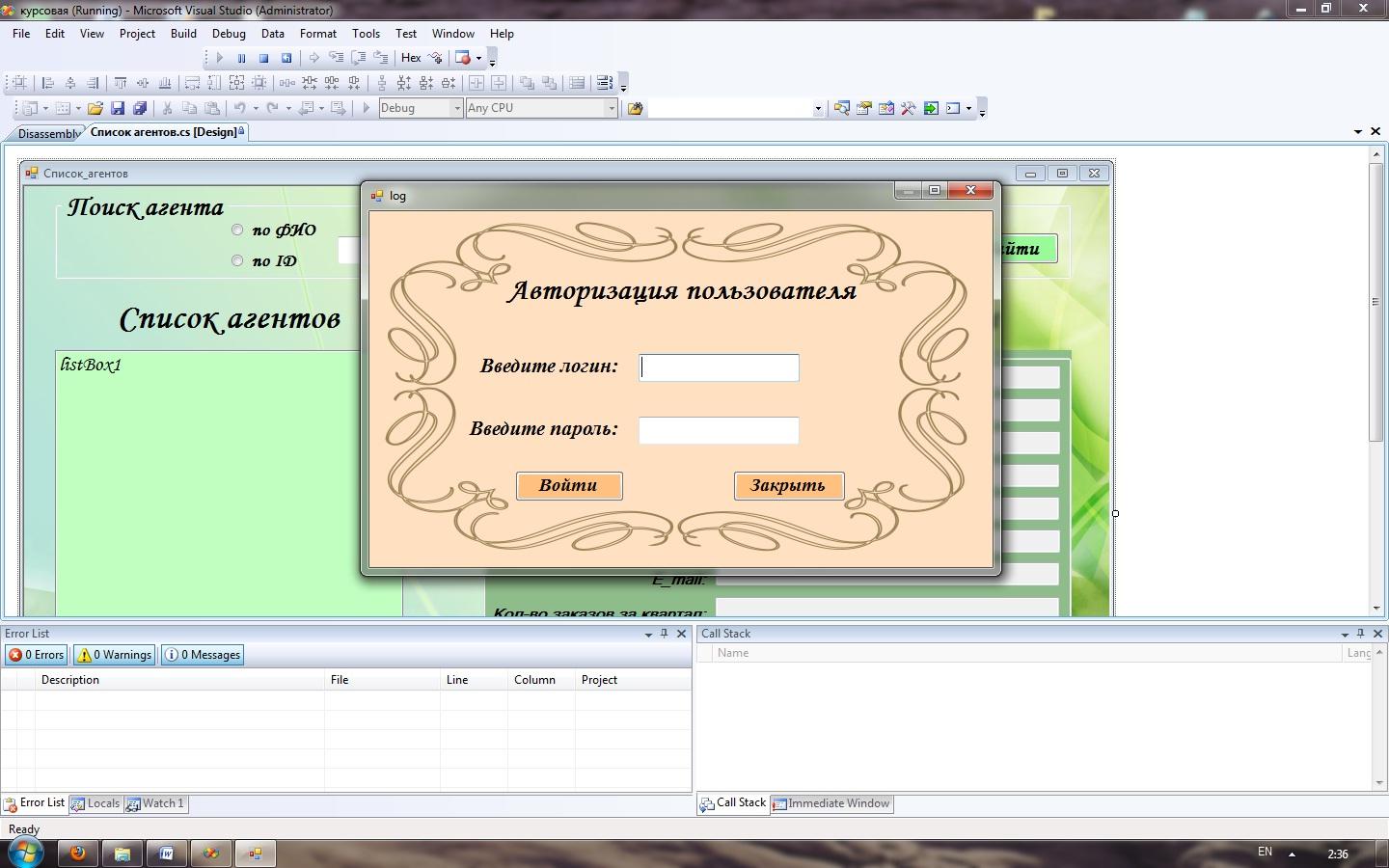
Если пользователь авторизовался как «Агент», то ему открывается доступ к списку и добавлению заказов:

Программа выдаёт список заказов, которые закреплены за данным агентом.
При нажатие на кнопку «Закрыть окно» закрывается данная форма, но не сама программа, для закрытие программы, необходимо нажать «Выход».
Если пользователю необходимо найти определённый заказ, то для этого есть поле «Поиск заказа». Поиск может осуществляться по наименованию заказа, либо по номеру заказа. Необходимо выбрать вариант поиска, ввести данные в поле поиска и нажать кнопку «Найти».
При нажатие кнопки «Редактировать» открывается доступ в изменениям доступных полей. После того как пользователь поменял необходимые данные, необходимо нажать кнопку «Сохранить изменения», иначе отредактированные данные не сохранятся.
При нажатие кнопки «Добавить заказ» открывается форма для добавления описания заказа:

В поля отмеченное «0» необходимо ввести числовые значения, в случае некорректного ввода программа выдаст сообщение об ошибке.
Необходимо чтобы все поля описания заказа были заполнены, иначе программа выдаст сообщение об ошибке.
При нажатие на кнопку «Добавить» добавленный заказ сразу появится в обновлённом списке заказов.
При нажатие на кнопку «Закрыть окно» введённые данные о заказе не будут добавлены в список заказов.
Если пользователь авторизовался как «Бухгалтер», то ему открывается доступ к списку агентов и добавлению агентов, к списку заказов для внесения фиксирования оплаты, к расчёту заработной платы, и к информации о проекте:

При нажатие на кнопку «Список агентов» выпадает меню с пунктами:

Пользователь может работать со списком агентов:

Осуществлять поиск агентов можно по ФИО и по ID агента, добавить агента, редактировать информацию об агенте (с сохранением изменений) или закрыть окно.
Также пользователь может перейти сразу к добавлению агента:

В поля отмеченное «0» необходимо ввести числовые значения, в случае некорректного ввода программа выдаст сообщение об ошибке.
При нажатие на кнопку «Добавить» добавленный агент сразу появится в обновлённом списке заказов.
При нажатие на кнопку «Закрыть окно» введённые данные об агенте не будут добавлены в список агентов.
В обязанности бухгалтера входит фиксирование оплаты, следовательно, у него есть возможность работать со всем списком заказов:

Для удобства есть поиск по наименованию, и по номеру заказа. При нажатие кнопки «Найти» в окне «Описание заказа» отобразиться найденный заказ, если заказ по данному номеру (или наименованию) не будет найден, программа выдаст соответствующее сообщение.
Фиксировать оплату можно только у не оплаченных заказов. Если заказ не оплачен, то при нажатие на кнопку «Фиксировать оплату» программа спросит «Заказ оплачен?» и предложит варианты «Да» / «Нет». При нажатие кнопки «Да», данные в поле «оплата» поменяются на «оплачено» .

Пользователь может посмотреть информацию о проекте:
